Подключение «Электронного чека»
Прежде чем настраивать подключение «Электронного чека» с нашей программой нужно связаться с разработчиком «Электронного чека» — компанией 4ek.by — и узнать, как можно получить «Электронный чек», работающий в терминальном режиме (приложение называется «Терминальный режим Электронный чек»).
CaffestaPOS работает только с терминальной версией «Электронного чека».
Отличие терминального режима «Электронного чека» от обычной версии заключается в том, что в терминальном режиме нет никакого интерфейса, с которым мог бы работать сотрудник. Эта версия предназначена только для фискализации поступающих запросов от таких программ, как CaffestaPOS.
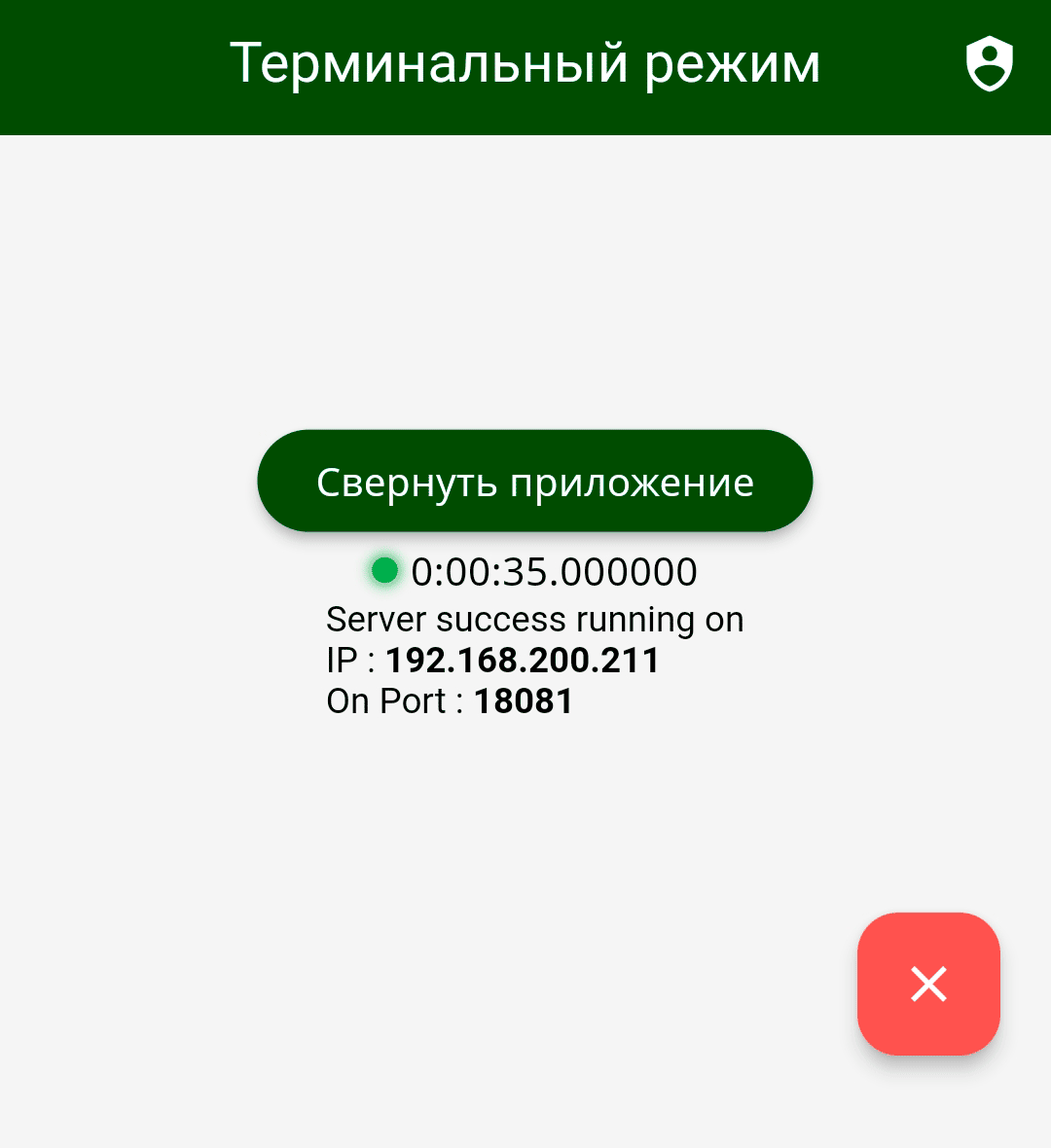
После того как «Электронный чек» в терминальной версии было получено и успешно
установлено на необходимое устройство (как правило, это смарткасса или специализированные планшетные
компьютеры со встроенным чековым принтером и модулем приёма оплаты по карте), нужно активировать
интеграцию с «Электронным чеком» в административной панели заведения в Caffesta.
Для
этого
нужно:
-
Открыть административную панель и перейти в раздел «Предприятие» – «Точки продаж»;
-
Найти точку продаж в списке, для которой нужно активировать интеграцию и нажать на наименование точки продаж или на иконку в столбце «Управление » с правого края таблицы;
-
Открыть вкладку «ФР и финансы» и в поле «Модель ФР» выбрать «Электронный чек+марк»;
-
В поле «Серийный номер» необходимо указать «РН СККО» (регистрационный номер СККО — взять его можно из документов, которые должны выдать при заключении договора);
-
Сохранить изменения.
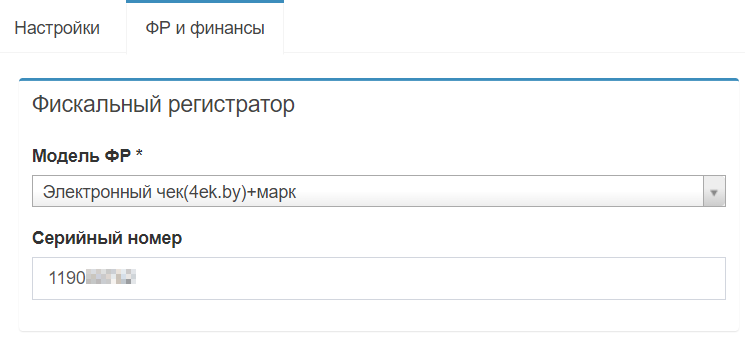
Теперь необходимо настроить приложение CaffestaPOS для работы с «Электронным чеком».
Устройство с терминальной версией «Электронного чека» должно быть подключено к той же Wi-Fi сети (или должно быть в одной подсети) с устройством, где установлено приложение CaffestaPOS.
Дальше нужно сделать следующие действия:
-
Запустить приложение CaffestaPOS и войти в программу;
-
Открыть раздел «Управление» и нажать на кнопку «Обновить базу» и согласиться на обновление;
-
После завершения процесса обновления базы (когда откроется страница входа в систему) приложение CaffestaPOS нужно обязательно закрыть (или убрать из списка запущенных приложений);
-
Запустить CaffestaPOS снова.
Если всё сделано верно, то через некоторое время (обычно не дольше 1-2 минут) CaffestaPOS сама найдёт запущенный терминальный режим «Электронного чека» на другом устройстве.
Однако не на всех операционных системах CaffestaPOS сможет найти запущенное приложение «Электронного чека» автоматически (это касается Android и iOS). Если такое произошло, то нужно вручную указать, куда приложение CaffestaPOS должно подключаться.
Для этого:
-
На экране приложения «Электронный чек» найдите строчки IP и On Port (см. рис. 1);
-
В CaffestaPOS перейдите по пути «Управление» → «Настройки» → «9 ФР»;
-
В строку «Введите адрес ФР» введите IP-адрес и порт, на котором запустилось приложение «Электронный чек» по следующему принципу IP:PORT (например, 192.168.200.211:18081).
Указанный в инструкции IP-адрес может не совпадать с тем, который будет отображать вам «Электронный чек».
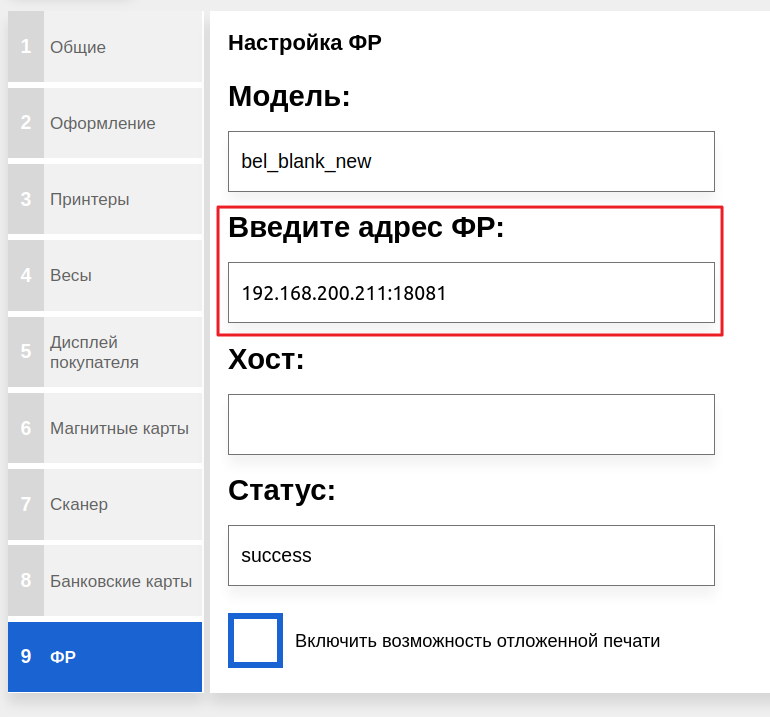
Рис. 3. Указание IP-адреса и порта подключения к «Электронному чеку» -
Нажмите на кнопку «Сохранить», закройте CaffestaPOS (или уберите из списка запущенных приложений) и запустите снова.
Если всё было сделано верно, то CaffestaPOS подключиться к терминальному режиму «Электронного чека» и ошибки «Фискальный регистратор не подключён» отображаться не будет.
Если же CaffestaPOS всё равно не может подключиться к «Электронному чеку», то свяжитесь с нашей технической поддержкой.

